Sledování obsahu z obrazovky Pusťte si v aplikaci Apple TV
Z obrazovky Pusťte si v aplikaci Apple TV můžete začít sledovat své oblíbené filmy, seriály, zpravodajské pořady a sportovní přenosy Friday Night Baseball (dostupné v některých zemích a oblastech na základě předplatného Apple TV+). Také můžete pokračovat ve sledování pořadů, které jste přerušili, procházet doporučené pořady a sbírky nebo jednoduše začít sledovat jakýkoli obsah.
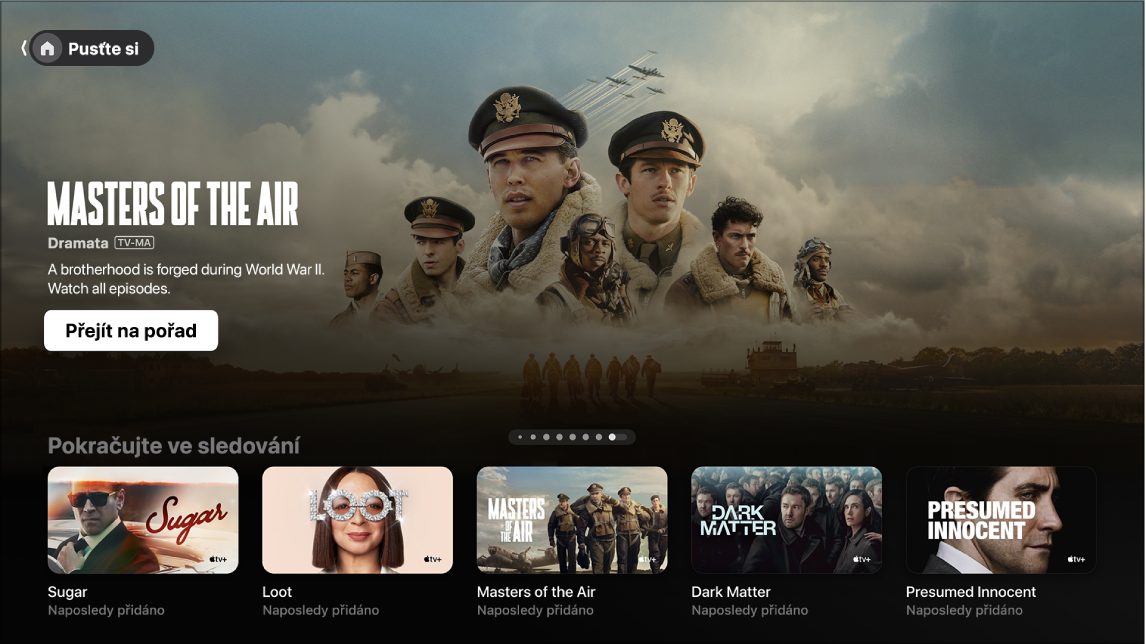
Poznámka: některá zařízení nepodporují transakce na zařízení, takže si na nich nemůžete pořady a stanice přímo kupovat, půjčovat a předplácet. Položky, které jste si již zakoupili, půjčili si nebo předplatili, však můžete sledovat na jiném zařízení přihlášeném k témuž účtu Apple.
Přehrání filmu, televizního pořadu nebo sportovního přenosu
Přejděte do aplikace Apple TV
 na chytrém televizoru, streamovacím zařízení nebo herní konzoli.
na chytrém televizoru, streamovacím zařízení nebo herní konzoli.Otevřete boční panel a potom vyberte kategorii Pusťte si.
Přejděte na požadovaný film, seriál nebo událost, kterou chcete sledovat, a pak danou položku vyberte.
Zobrazené volby závisí na obsahu, který sledujete, a na tom, zda pro vás je nebo není k dispozici.
Poznámka: Když vyberete libovolnou položku v řádku Pokračovat ve sledování, začne se okamžitě přehrávat (za předpokladu, že jste si ji vypůjčili či koupili nebo že máte předplacenou příslušnou stanici).
Proveďte některou z následujících akcí:
Přehrání položky: Vyberte Přehrát.
Přihlášení k odběru Apple TV+: Vyberte tlačítko pro registraci předplatného a pak postupujte podle pokynů na obrazovce.
Přihlášení k odběru stanice Apple TV: Vyberte tlačítko pro registraci předplatného a pak postupujte podle pokynů na obrazovce.
Zakoupení nebo vypůjčení filmu nebo seriálu: Vyberte volbu Koupit nebo Vypůjčit, zvolte požadovanou možnost a potom nákup nebo výpůjčku potvrďte. Podrobné informace najdete v tématu Nákupy nebo výpůjčky filmů a seriálů v aplikaci Apple TV
Sledování Friday Night Baseball (vyžadováno předplatné Apple TV+): Vyberte Sledovat živě a nalaďte živé vysílání nebo vyberte Začít znovu a začněte se dívat od začátku.
Živý poslech místního rádia (je-li k dispozici) při zápasech MLS a Friday Night Baseball
Během sledování zobrazte ovládací prvky přehrávání stisknutím středového tlačítka nebo tlačítka přehrávání na ovladači chytrého televizoru nebo jiného zařízení.
Vyberte tlačítko Volby zvuku
 a v místní nabídce zvolte zvukovou stopu:
a v místní nabídce zvolte zvukovou stopu:TV: Poslech komentáře vysílaného s televizním přenosem.
Místní rádio, [hostující tým, jazyk]: Poslech vysílání místního rádia hostujícího týmu při sledování zápasu (tato volba je k dispozici jen u pořadu Friday Night Baseball).
Místní rádio, [domácí tým, jazyk]: Poslech vysílání rádia domácího týmu při sledování zápasu.
Pokračování v přerušeném sledování na řádku Pokračovat ve sledování
V řádku Pokračovat ve sledování se zobrazují položky, na které jste se už začali dívat nebo to máte v plánu. Pořady a filmy se zobrazí v pořadí, ve kterém je s největší pravděpodobností budete chtít sledovat. Po skončení dílu seriálu se například v seznamu Pokračovat ve sledování automaticky objeví následující díl. Jestliže je v aplikaci Apple TV k dispozici přímý přenos právě probíhajícího utkání týmu, který sledujete, zobrazí se v řádku „Pokračovat ve sledování“ jako první.
Tip: pokud na iPhonu nebo iPadu používáte aplikaci Apple TV a jste na nich přihlášení k témuž účtu Apple, který používáte pro aplikaci Apple TV, budou se průběh přehrávání a výběry epizod na těchto zařízeních průběžně synchronizovat. Libovolný pořad tak můžete začít sledovat například v aplikaci Apple TV a sledování pak dokončit na svém iPadu nebo naopak.
Přejděte do aplikace Apple TV
 na chytrém televizoru, streamovacím zařízení nebo herní konzoli.
na chytrém televizoru, streamovacím zařízení nebo herní konzoli.Otevřete boční panel a potom vyberte kategorii Pusťte si.
Přejděte na požadovanou položku v řádku „Pokračovat ve sledování“ a vyberte ji.
Pokud je vám položka pro sledování k dispozici, začne se okamžitě přehrávat.
Poznámka: V řádku „Pokračovat ve sledování“ na obrazovce „Pusťte si“ se zobrazují filmy, seriály a přímé přenosy sportovních akcí ze všech kanálů, které jste si v aplikaci TV předplatili. Pro informace o stanicích viz Přihlášení k odběru služby Apple TV+, MLS Season Pass nebo některé stanice Apple TV v aplikaci Apple TV.
Přidání nebo odstranění položky v seznamu na později
Když si do seznamu na později přidáte filmy a seriály, které si chcete pustit později, uvidíte je v řádcích „Pokračovat ve sledování“ a „Seznam na později“
Přejděte do aplikace Apple TV
 na chytrém televizoru, streamovacím zařízení nebo herní konzoli.
na chytrém televizoru, streamovacím zařízení nebo herní konzoli.Proveďte jednu z následujících akcí:
Přidání položky do seznamu na později: Přejděte na kteroukoli položku kdekoli v aplikaci TV, podržením středového tlačítka na ovladači chytrého televizoru nebo jiného zařízení zobrazte další volby a pak vyberte volbu „Přidat do seznamu na později“.
Odstranění položky ze seznamu na později: Přejděte na některou položku v řádku „Pokračovat ve sledování“ nebo „Seznam na později“, podržením středového tlačítka na ovladači chytrého televizoru nebo jiného zařízení zobrazte další volby a pak vyberte volbu Odstranit ze seznamu na později.
Tip: Pokud si prohlížíte stránku určitého filmu nebo seriálu, můžete ho do seznamu na později přidat výběrem volby Přidat do seznamu na později. Položky, které už v seznamu na později jsou, můžete odstranit výběrem volby „Přidáno do seznamu na později“.
Prozkoumání stanic
Přejděte do aplikace Apple TV
 na chytrém televizoru, streamovacím zařízení nebo herní konzoli.
na chytrém televizoru, streamovacím zařízení nebo herní konzoli.Otevřete boční panel a potom vyberte kategorii Pusťte si.
Přejděte dolů do řádku stanic, potom přejděte doprava a procházejte kteroukoli z následujících kategorií:
Stanice: Přímo přepněte na stanice, které máte předplacené. Tyto stanice se také zobrazují na bočním panelu.
Další obsah: Můžete vyhledat nové stanice, které si lze předplatit nebo sledovat.
Výběrem požadované stanice ji otevřete nebo zobrazte další informace.
Procházení žebříčků, sbírek apod.
Přejděte do aplikace Apple TV
 na chytrém televizoru, streamovacím zařízení nebo herní konzoli.
na chytrém televizoru, streamovacím zařízení nebo herní konzoli.Otevřete boční panel a potom vyberte kategorii Pusťte si.
Přejděte dolů a podívejte se na žebříčky, novinky, populární seriály a filmy, sbírky pečlivě vybrané odborníky, sezónní výběry a další zajímavosti.
Položky v řádku procházejte doleva nebo doprava a pak výběrem odpovídající položky zobrazte hodnocení, popis, dostupné možnosti sledování nebo informace o nákupu nebo výpůjčce.